Ce qui est Beansplayer ?
On pourra vous donner l’impression que Beansplayer est un lecteur multimédia sûre et fiable. Toutefois, le fait est, il peut ouvrir votre navigateur en force et charger les sites Web promu, et vous ne pouvez pas le désinstaller dans panneau. Par conséquent, nous ont l’ont classée comme un programme potentiellement indésirable et recommander que vous supprimer de votre PC dès que l’occasion se présente.
Que fait Beansplayer ?
Si vous installez Beansplayer accidentellement ou s’il est installé sur votre PC sans votre connaissance ou l’autorisation, alors vous devez savoir que ce programme est déposé dans le dossier Beansplayer, mais vous ne pouvez pas le désinstaller dans Panneau de configuration, donc vous devez aller à cet endroit et supprimez-le manuellement. Le fait que vous ne pouvez pas le désinstaller du panneau est en partie la raison pour laquelle que nous l’ont classée comme un programme potentiellement indésirable. Toutefois, la principale raison est le fait que ce lecteur multimédia est configurée pour être installée à un fichier exécutable nommé Publisher.exe dans le dossier % Temp%. Publisher.exe est un fichier exécutable qui est configuré pour ouvrir le navigateur web par défaut par la force et le charger promu sites qui génèrent de l’argent à ses développeurs. Les sites que vous pouvez être exposé à peuvent être liée au jeu ou fonctionnalité freeware téléchargements. Néanmoins, tous ne sont dignes de confiance. Dans tous les cas, le fait qu’il peut ouvrir votre navigateur web à volonté est hautement indésirable et inacceptable.
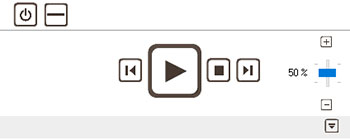 Beansplayer utilisations bibliothèques de contenu de radio42.com et Un4seen.com qui sont tout à fait légitime, mais laissent beaucoup à désirer, donc ne vous attendez pas ce lecteur multimédia pour vous offrir un service fiable. Par conséquent, vous pouvez échanger pour un meilleur joueur de médias. Toutefois, avant que nous entrons dans son guide de suppression, prenons un oeil à la façon dont elle est diffusée. Nos chercheurs ont conclu que Beansplayer est livré avec des faisceaux de freeware. Ces forfaits comprennent plusieurs programmes qui peuvent être installés sur votre PC sans votre connaissance ou l’approbation parce qu’ils ne révèlent pas le contenu du paquet. Par conséquent, vous devez sélectionnez Paramètres avancés/custom installation et décocher son installation. Pour autant que nous le savons, offres groupées sont canal unique de diffusion de cette émission.
Beansplayer utilisations bibliothèques de contenu de radio42.com et Un4seen.com qui sont tout à fait légitime, mais laissent beaucoup à désirer, donc ne vous attendez pas ce lecteur multimédia pour vous offrir un service fiable. Par conséquent, vous pouvez échanger pour un meilleur joueur de médias. Toutefois, avant que nous entrons dans son guide de suppression, prenons un oeil à la façon dont elle est diffusée. Nos chercheurs ont conclu que Beansplayer est livré avec des faisceaux de freeware. Ces forfaits comprennent plusieurs programmes qui peuvent être installés sur votre PC sans votre connaissance ou l’approbation parce qu’ils ne révèlent pas le contenu du paquet. Par conséquent, vous devez sélectionnez Paramètres avancés/custom installation et décocher son installation. Pour autant que nous le savons, offres groupées sont canal unique de diffusion de cette émission.
Comment supprimer Beansplayer ?
En conclusion, Beansplayer est un lecteur multimédia douteuse qui méritait d’être classé comme un programme potentiellement indésirable en raison de ses pratiques publicitaires indésirables et l’absence d’un programme de désinstallation. Par conséquent, nous recommandons que vous l’enlevez de votre PC en utilisant le guide ci-dessous.Télécharger outil de suppressionpour supprimer Beansplayer
Découvrez comment supprimer Beansplayer depuis votre ordinateur
- Étape 1. Comment supprimer Beansplayer de Windows ?
- Étape 2. Comment supprimer Beansplayer de navigateurs web ?
- Étape 3. Comment réinitialiser votre navigateur web ?
Étape 1. Comment supprimer Beansplayer de Windows ?
a) Supprimer Beansplayer concernant l'application de Windows XP
- Cliquez sur Démarrer
- Sélectionnez Control Panel

- Cliquez sur Ajouter ou supprimer des programmes

- Cliquez sur Beansplayer logiciels associés

- Cliquez sur supprimer
b) Désinstaller programme connexe de Beansplayer de Windows 7 et Vista
- Ouvrir le menu Démarrer
- Cliquez sur panneau de configuration

- Aller à désinstaller un programme

- Beansplayer Select liés application
- Cliquez sur désinstaller

c) Supprimer Beansplayer concernant l'application de Windows 8
- Appuyez sur Win + C pour ouvrir la barre de charme

- Sélectionnez Paramètres et ouvrez panneau de configuration

- Choisissez désinstaller un programme

- Sélectionnez le programme connexes Beansplayer
- Cliquez sur désinstaller

Étape 2. Comment supprimer Beansplayer de navigateurs web ?
a) Effacer les Beansplayer de Internet Explorer
- Ouvrez votre navigateur et appuyez sur Alt + X
- Cliquez sur gérer Add-ons

- Sélectionnez les barres d'outils et Extensions
- Supprimez les extensions indésirables

- Aller à la fournisseurs de recherche
- Effacer Beansplayer et choisissez un nouveau moteur

- Appuyez à nouveau sur Alt + x, puis sur Options Internet

- Changer votre page d'accueil sous l'onglet général

- Cliquez sur OK pour enregistrer les modifications faites
b) Éliminer les Beansplayer de Mozilla Firefox
- Ouvrez Mozilla et cliquez sur le menu
- Sélectionnez Add-ons et de passer à Extensions

- Choisir et de supprimer des extensions indésirables

- Cliquez de nouveau sur le menu et sélectionnez Options

- Sous l'onglet général, remplacez votre page d'accueil

- Allez dans l'onglet Rechercher et éliminer Beansplayer

- Sélectionnez votre nouveau fournisseur de recherche par défaut
c) Supprimer Beansplayer de Google Chrome
- Lancez Google Chrome et ouvrez le menu
- Choisir des outils plus et aller à Extensions

- Résilier les extensions du navigateur non désirés

- Aller à paramètres (sous les Extensions)

- Cliquez sur la page définie dans la section de démarrage On

- Remplacer votre page d'accueil
- Allez à la section de recherche, puis cliquez sur gérer les moteurs de recherche

- Fin Beansplayer et choisir un nouveau fournisseur
Étape 3. Comment réinitialiser votre navigateur web ?
a) Remise à zéro Internet Explorer
- Ouvrez votre navigateur et cliquez sur l'icône d'engrenage
- Sélectionnez Options Internet

- Passer à l'onglet Avancé, puis cliquez sur Reset

- Permettent de supprimer les paramètres personnels
- Cliquez sur Reset

- Redémarrez Internet Explorer
b) Reset Mozilla Firefox
- Lancer Mozilla et ouvrez le menu
- Cliquez sur aide (le point d'interrogation)

- Choisir des informations de dépannage

- Cliquez sur le bouton Refresh / la Firefox

- Sélectionnez actualiser Firefox
c) Remise à zéro Google Chrome
- Ouvrez Chrome et cliquez sur le menu

- Choisissez paramètres et cliquez sur Afficher les paramètres avancé

- Cliquez sur rétablir les paramètres

- Sélectionnez Reset
d) Reset Safari
- Lancer le navigateur Safari
- Cliquez sur Safari paramètres (en haut à droite)
- Sélectionnez Reset Safari...

- Un dialogue avec les éléments présélectionnés s'affichera
- Assurez-vous que tous les éléments, que vous devez supprimer sont sélectionnés

- Cliquez sur Reset
- Safari va redémarrer automatiquement
* SpyHunter scanner, publié sur ce site est destiné à être utilisé uniquement comme un outil de détection. plus d’informations sur SpyHunter. Pour utiliser la fonctionnalité de suppression, vous devrez acheter la version complète de SpyHunter. Si vous souhaitez désinstaller SpyHunter, cliquez ici.

